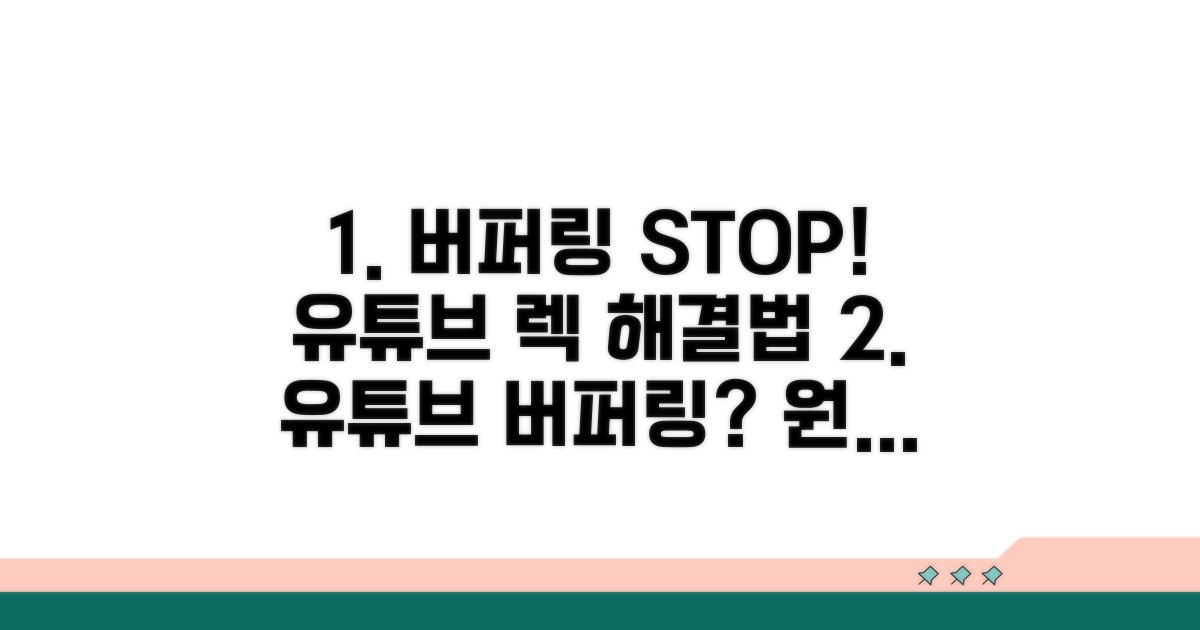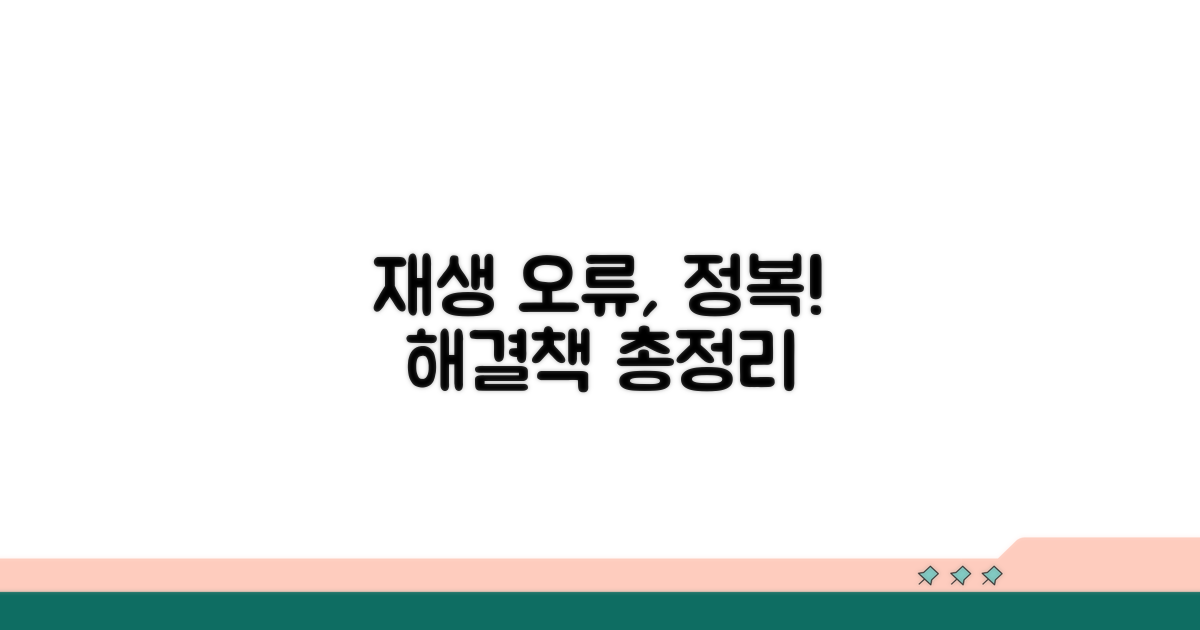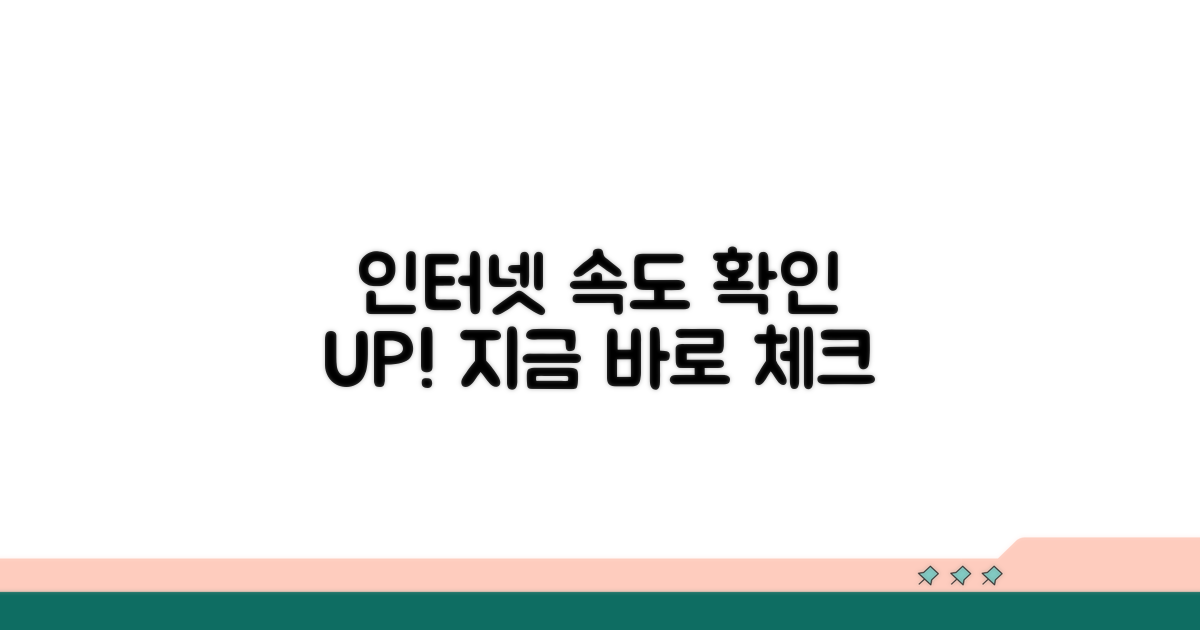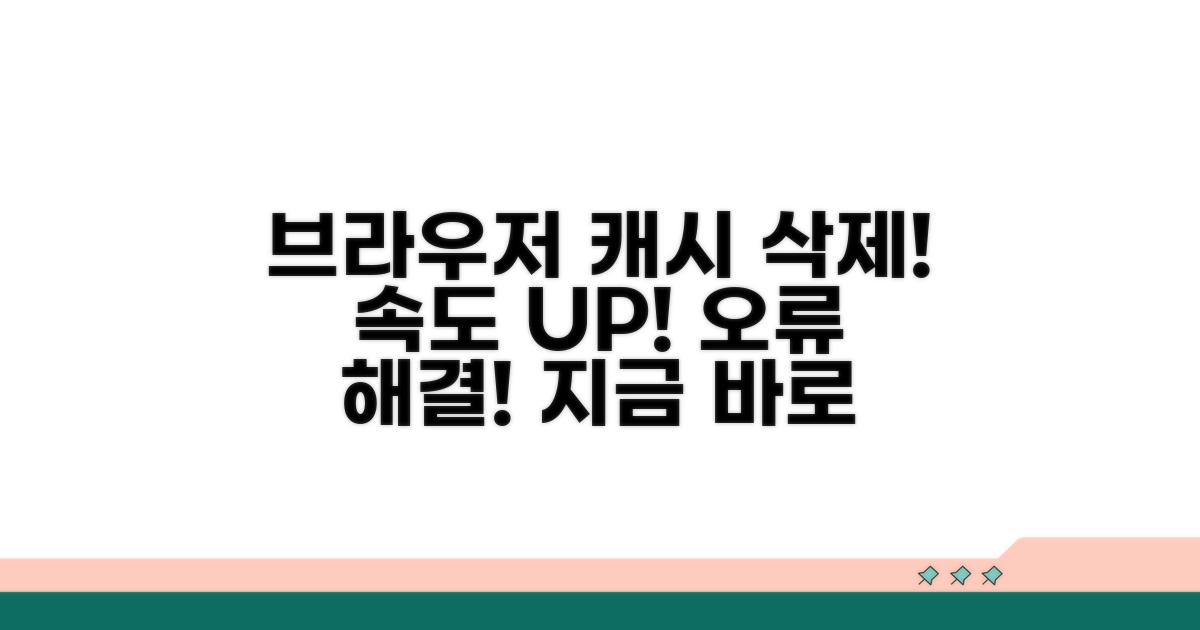유튜브 재생 안돼요 버퍼링 | 유튜브 동영상 안나옴 해결 문제 때문에 답답하시죠? 걱정 마세요. 바로 해결할 수 있는 명확한 방법을 알려드릴게요.
인터넷에서 찾아봐도 해결책이 너무 많아 더 헷갈리거나, 무엇이 문제인지조차 알기 어려우셨을 거예요.
이 글에서 제시하는 간단한 해결 방법들만 따라오시면, 끊김 없는 유튜브 시청을 바로 다시 시작하실 수 있을 거예요.
유튜브 버퍼링 원인 분석
유튜브 동영상 재생이 끊기거나 화면이 멈추는 ‘버퍼링’ 현상 때문에 답답하신가요? 원인을 정확히 알면 해결도 쉬워집니다. 스마트폰, PC, 태블릿 등 어떤 기기에서도 발생하는 유튜브 버퍼링의 주요 원인들을 살펴보겠습니다.
가장 흔한 원인은 인터넷 연결 문제입니다. Wi-Fi 공유기가 멀리 떨어져 있거나, 주변에 신호를 방해하는 장애물이 많으면 속도가 느려질 수 있습니다. 실제로 여러 기기에서 동시에 인터넷을 사용하면 속도가 저하되는 경우가 많습니다.
KT, SKT, LG U+와 같은 인터넷 서비스 제공업체(ISP)의 회선 문제나, 사용 중인 공유기의 성능 저하도 원인이 될 수 있습니다. 예를 들어, 3년 이상 사용한 802.11n 규격 공유기는 최신 802.11ax(Wi-Fi 6) 공유기에 비해 속도가 절반 이하로 나올 수 있습니다.
사용하는 기기의 성능이나 설정이 부족하면 동영상 재생에 어려움을 겪을 수 있습니다. 오래된 스마트폰이나 PC는 최신 고화질 영상을 처리할 능력이 부족할 수 있습니다. 예를 들어, 2GB RAM을 가진 갤럭시 A10 모델에서는 1080p 이상의 고화질 영상이 끊길 확률이 높습니다.
브라우저의 캐시나 쿠키, 오래된 플러그인 등이 문제를 일으키기도 합니다. 크롬 브라우저의 경우, 캐시를 삭제하거나 확장 프로그램을 비활성화하면 성능이 개선되는 경우가 많습니다.
드물지만, 유튜브 자체 서버에 문제가 발생하면 일시적으로 동영상 재생이 원활하지 않을 수 있습니다. 이런 경우, 사용자의 기기나 인터넷 환경과는 관계없이 모든 사용자가 동일한 증상을 겪게 됩니다.
보통 서버 문제는 몇 시간 내에 해결되는 경우가 많으며, 다운트래커 사이트나 SNS를 통해 관련 정보를 확인할 수 있습니다.
백신 프로그램이나 방화벽 설정이 과도하게 엄격한 경우, 인터넷 속도를 제한하여 유튜브 재생에 영향을 줄 수 있습니다. 또한, VPN(가상 사설망) 사용 시에도 속도 저하가 발생할 수 있습니다.
재생 문제 해결 방법 모음
유튜브 재생 안돼요 버퍼링 현상이나 동영상 안나옴 문제로 답답하셨던 분들을 위해, 더 깊이 있는 해결책들을 제시합니다. 각 방법별 소요 시간과 주의사항까지 꼼꼼하게 안내해 드립니다.
가장 먼저 인터넷 연결 상태를 점검하는 것이 중요합니다. Wi-Fi 신호가 약하다면 공유기 위치를 조정하거나, 유선 LAN 연결을 시도해 보세요. 약 5분 정도 소요되며, 인터넷 속도 측정 사이트에서 현재 속도를 확인하는 것이 필수입니다.
인터넷 회선 자체의 문제일 수도 있으니, 인터넷 서비스 제공업체(ISP)에 문의하여 점검을 요청하는 것도 좋은 방법입니다. 이는 최대 1일 이상 소요될 수 있으나 근본적인 해결책이 될 수 있습니다.
사용 중인 웹 브라우저의 캐시와 쿠키를 삭제하는 것은 유튜브 동영상 안나옴 해결에 효과적입니다. 보통 2-3분 안에 완료되며, 브라우저 설정 메뉴에서 쉽게 찾을 수 있습니다. 특히 오래된 캐시 데이터가 문제를 일으키는 경우가 많습니다.
최신 버전의 브라우저로 업데이트하는 것도 중요하며, 사용 중인 기기(PC, 스마트폰, 태블릿)를 재부팅하는 것만으로도 일시적인 오류가 해결되는 경우가 많습니다. 이 과정은 1-2분이면 충분합니다.
핵심 팁: 유튜브 재생 안돼요 버퍼링 문제의 상당수는 브라우저 확장 프로그램과의 충돌 때문일 수 있습니다. 불필요한 확장 프로그램을 일시적으로 비활성화하고 다시 시도해 보세요.
- 권장 조치: 불필요한 백그라운드 프로그램 종료로 기기 자원 확보
- 데이터 절약 설정 확인: 모바일 데이터 사용 시 유튜브 앱의 데이터 절약 모드 확인
- 하드웨어 가속 설정: 브라우저 설정에서 하드웨어 가속 옵션을 켜거나 꺼보며 테스트
- DNS 변경: 공용 DNS(Google DNS, Cloudflare DNS)로 변경 시 로딩 속도 개선 가능성
인터넷 속도 점검 및 개선
유튜브 동영상 재생 시 잦은 버퍼링이나 영상이 나오지 않는 문제는 인터넷 환경에서 비롯되는 경우가 많습니다. 먼저 현재 인터넷 속도를 점검하고 필요한 개선 작업을 진행해 보겠습니다.
가장 먼저 현재 사용 중인 인터넷 속도를 정확히 파악하는 것이 중요합니다. 웹 브라우저를 열고 ‘인터넷 속도 측정’을 검색한 후, 자주 이용되는 사이트(예: NIA 스피드인터넷, Speedtest.net)에 접속하세요. 측정 버튼을 눌러 다운로드, 업로드 속도 및 지연 시간을 확인합니다.
측정된 속도가 평소 이용하던 요금제의 속도보다 현저히 낮다면, 일시적인 네트워크 문제일 수 있습니다. 몇 차례 다시 측정해보고, 다른 시간대에도 비슷한 결과가 나온다면 다음 단계를 진행합니다.
라우터나 모뎀의 상태를 점검합니다. 전원 어댑터가 제대로 연결되어 있는지, 기기에 이상한 불빛이 들어오거나 꺼지지는 않는지 확인하세요. 문제가 있다면 전원을 완전히 껐다가 1분 정도 기다린 후 다시 켜서 재부팅합니다.
Wi-Fi 연결 시 신호가 약한 곳은 아닌지 확인하고, 가능하다면 유선 LAN으로 연결하여 속도를 다시 측정해 봅니다. 유선 연결 시 속도가 정상적으로 나온다면 Wi-Fi 신호 문제일 가능성이 높습니다.
동시에 여러 기기에서 인터넷을 사용하거나 대용량 파일 다운로드, 스트리밍 서비스 이용 시 인터넷 속도가 저하될 수 있습니다. 현재 사용하지 않는 기기의 Wi-Fi 연결을 해제하거나, 백그라운드에서 실행되는 프로그램들을 종료하여 네트워크 대역폭을 확보합니다.
특히 P2P 파일 공유 프로그램이나 자동 업데이트 등은 인터넷 속도를 크게 차지하므로, 유튜브 시청 전에 잠시 중지하는 것이 좋습니다. 이러한 조치 후 유튜브 재생 오류가 해결되는지 다시 확인해 보세요.
브라우저 캐시 삭제 효과
유튜브 동영상 재생이 끊기거나 화면이 나오지 않는 문제, 정말 답답하시죠? 브라우저 캐시 삭제가 의외로 효과적인 해결책이 될 수 있습니다.
웹사이트는 방문 기록, 이미지, 스크립트 등을 저장해두어 다음 방문 시 더 빠르게 로딩되도록 돕습니다. 이것이 바로 브라우저 캐시인데요. 하지만 이 캐시 데이터가 오래되거나 손상되면 오히려 정상적인 작동을 방해하기도 합니다.
특히 유튜브처럼 동영상을 많이 사용하는 사이트의 경우, 잘못된 캐시 정보가 꼬여 버퍼링이 심해지거나 영상이 아예 재생되지 않는 현상을 일으킬 수 있습니다. 흔히 ‘유튜브 동영상 안나옴 해결’을 위해 재부팅이나 인터넷 연결 상태 점검만 하시는데, 이 부분이 놓치는 경우가 많습니다.
가장 많이 사용하는 크롬 브라우저를 기준으로 설명드리면, 설정 메뉴에서 ‘인터넷 사용 기록 삭제’를 선택하시면 됩니다. 여기서 ‘쿠키 및 기타 사이트 데이터’와 ‘캐시된 이미지 및 파일’ 항목을 선택하고 삭제하면 됩니다.
단, 주의사항이 있습니다. 캐시를 삭제하면 로그인 정보가 삭제되어 다시 로그인해야 할 수 있으며, 자주 방문하는 사이트의 로딩 속도가 일시적으로 느려질 수 있습니다. 하지만 유튜브 재생 안돼요 버퍼링 문제는 이 간단한 과정으로 해결되는 경우가 많으니 시도해 보시길 권장합니다.
유튜브 오류 시 대처법
유튜브 재생 안돼요 버퍼링 현상이 발생할 때, 일반적인 해결책 외에 놓치기 쉬운 고급 팁들을 활용하면 문제를 더욱 확실하게 잡을 수 있습니다. 단순히 캐시 삭제나 재부팅을 넘어, 네트워크 환경과 시스템 자원을 최적으로 관리하는 것이 핵심입니다.
네트워크 환경 점검 시, 단순히 인터넷 속도만 확인하는 것을 넘어선 분석이 필요합니다. 특정 시간대에만 문제가 발생한다면, 이는 ISP(인터넷 서비스 제공업체)의 피크 타임 트래픽 문제일 수 있습니다. 이러한 경우, ISP 고객센터에 문의하여 해당 시간대의 네트워크 상태 개선을 요청하거나, 가능하다면 다른 ISP로 변경하는 것을 고려해 볼 수 있습니다.
또한, 와이파이 신호 강도를 높이기 위해 공유기 위치를 조정하거나, 최신 규격의 공유기로 교체하는 것도 유튜브 동영상 안나옴 해결에 큰 도움이 됩니다. 특히, 5GHz 대역을 활용하면 훨씬 빠르고 안정적인 연결이 가능해집니다.
PC나 모바일 기기에서 유튜브 재생이 원활하지 않다면, 실행 중인 다른 프로그램이나 백그라운드 프로세스가 시스템 리소스를 과도하게 점유하고 있는지 확인해야 합니다. 작업 관리자(PC) 또는 앱 관리자(모바일)를 통해 불필요한 프로그램을 종료하면 유튜브에 할당되는 자원이 늘어나 재생 품질이 향상될 수 있습니다.
드라이버 업데이트, 특히 그래픽 드라이버 최신 버전 유지는 영상 재생 성능과 직결되므로 주기적으로 점검하는 것이 좋습니다. 이는 복합적인 유튜브 오류 시 대처법의 일부로, 간과하기 쉽지만 효과적인 해결책이 됩니다.
자주 묻는 질문
✅ 유튜브 동영상 재생 시 버퍼링이 발생하는 가장 흔한 원인은 무엇인가요?
→ 유튜브 버퍼링의 가장 흔한 원인은 인터넷 연결 문제입니다. Wi-Fi 공유기와 기기 간의 거리가 멀거나, 주변에 신호를 방해하는 장애물이 많으면 인터넷 속도가 느려져 버퍼링이 발생할 수 있습니다.
✅ 오래된 공유기를 사용하면 유튜브 시청에 어떤 문제가 발생할 수 있나요?
→ 오래된 공유기를 사용하면 최신 규격의 공유기에 비해 인터넷 속도가 절반 이하로 나올 수 있습니다. 예를 들어, 3년 이상 사용한 802.11n 규격 공유기는 최신 802.11ax(Wi-Fi 6) 공유기보다 속도가 현저히 느려져 유튜브 영상 재생에 어려움을 줄 수 있습니다.
✅ 유튜브 버퍼링 문제를 해결하기 위해 가장 먼저 시도해 볼 수 있는 간단한 방법은 무엇인가요?
→ 유튜브 버퍼링 문제를 해결하기 위해 가장 먼저 인터넷 연결 상태를 점검해 볼 수 있습니다. Wi-Fi 신호가 약하다면 공유기 위치를 조정하거나, 유선 LAN 연결을 시도하는 것이 좋습니다. 또한, 사용 중인 기기(PC, 스마트폰, 태블릿)를 재부팅하는 것만으로도 일시적인 오류가 해결되는 경우가 많습니다.